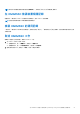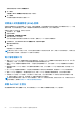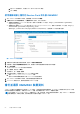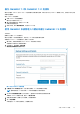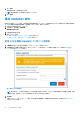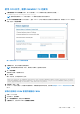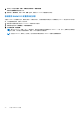Users Guide
Table Of Contents
- 適用於 System Center Operations Manager 的 Dell EMC OpenManage Integration Version 7.2 with Microsoft System Center 使用者指南
- 關於本指南
- 關於適用於 System Center Configuration Manager (SCOM) 的 Dell EMC OpenManage Integration for Microsoft System Center (OMIMSSC)
- 購買及管理 OMIMSSC 授權
- OMIMSSC 裝置的連接埠資訊與通訊矩陣
- 支援矩陣
- 部署及配置 OMIMSSC 裝置
- 用於裝置管理的 OMIMSSC 和 SCOM 介面
- 在 OMIMSSC 上註冊管理伺服器
- 您可以在 OMIMSSC 系統管理入口網站執行的工作
- 從 SCOM 主控台管理 OMIMSSC
- 使用 OMIMSSC 授權監控功能進行 PowerEdge 伺服器探索及監控
- 使用 OMIMSSC 探索和監控 Dell EMC 機箱
- 使用 OMIMSSC 進行 Dell EMC 網路交換器的探索與監控
- 使用 OMIMSSC 裝置管理 Dell EMC 裝置
- 在 OMIMSSC 管理入口網站與 OpenManage Integration 儀表板上檢視工作
- 在 SCOM 主控台上執行 OMIMSSC 監控功能的工作
- 升級 OMIMSSC 裝置
- 把在 OMIMSSC 上已註冊的管理伺服器取消註冊
- 移除 OMIMSSC 虛擬機器
- 故障診斷
- 部署 OMIMSSC 裝置後,並未指派 IP 位址給 OMIMSSC 裝置
- 部署 OMIMSSC 裝置後,向 OMIMSSC 註冊管理伺服器失敗,或無法成功安裝管理套件。
- 無法啟動 SCOM 主控台中的 OpenManage Integration 儀表板
- 無法連線至 OMIMSSC 裝置
- 當本機帳戶與網域帳戶的使用者名稱相符但密碼不同時出現問題
- 解決 Dell EMC 裝置資料與 OMIMSSC 同步處理的問題
- 手動清潔在取消註冊期間無法連接的 SCOM 主控台
- OMIMSSC 和 SCOM 主控台之間無法連線
- 無法使用 Mozilla Firefox 瀏覽器登入 OMIMSSC 系統管理入口網站
- 在 OMIMSSC 有一項探索裝置的工作停留在「處理中」狀態超過 5 小時
- 重新啟動 OMIMSSC 後無法探索及監控裝置
- 事件 ID 33333:資料存取層在發生 SqlError 時拒絕重試
- 解決 Dell EMC 功能管理儀表板的問題
- 參考主題
- 其他資源
- 從 Dell EMC 支援網站存取支援內容
- 聯絡 Dell Technologies
- 詞彙表
- 其他主題
接著顯示執行工作 - iDRAC 強制重設視窗。
5. 按一下執行。
工作狀態 - iDRAC 強制重設視窗會隨重設狀態一起顯示。
6. 按一下關閉。
不必關閉伺服器作業系統便成功重設 iDRAC。
清除嵌入式伺服器管理 (ESM) 記錄
伺服器系統管理員嵌入式伺服器管理 (ESM) 記錄,又稱為硬體記錄,保存由硬體產生的所有系統事件 (例如錯誤校正碼 (ECC)、系統
重設和開機,以及探查閾值變化) 之清單。當硬體出現故障或系統無法正常運作時,您可以參閱此記錄。
若要執行清除 ESM 記錄工作,請執行下列步驟:
1. 在左窗格中,按一下監控。
2. 展開 Dell EMC。
3. 展開圖表檢視、狀態檢視或警示檢視。
4. 選取您要用來執行工作的裝置。
您可以使用裝置所使用的監控功能來執行的工作清單,會顯示在 SCOM 主控台的工作窗格中。
5. 在工作窗格中,選取 Dell EMC Windows 伺服器工作 > 清除 ESM 記錄。
執行工作視窗隨即顯示。
6. 按一下執行。
所選裝置的 ESM 記錄被刪除。
註: 當您執行「清除 ESM 記錄」工作時,工作執行畫面只會顯示工作初始化的結果。例如,即使 ESM 記錄並未清除,工作執行畫
面仍可能顯示成功結果。這表示清除 ESM 記錄工作啟動成功。
電力管理相關工作
● 檢查 Dell EMC PowerEdge 伺服器和機架工作站的電源狀態—您只能在 DSMPS 免授權版本監控的伺服器上執行此工作。執行「檢
查電源狀態」工作時,您可以使用 IPMI 殼層來檢查電源狀態和管理電源控制工作。
● 關閉 PowerEdge 伺服器電源會關閉作業系統 — 透過執行強制關閉電源工作,您可以關閉 PowerEdge 伺服器電源而不必關閉作
業系統。
● 關閉再重新啟動 PowerEdge 伺服器 — 執行關閉再重新開機的工作後,您可以關閉 PowerEdge 伺服器的電源,然後延遲一下再
重新開機。
● 將 PowerEdge 伺服器溫和關閉電源 — 透過執行溫和關閉電源工作即可將作業系統關機,然後關閉 PowerEdge 伺服器的電源。
● 開啟 PowerEdge 伺服器電源 — 執行電源開啟工作後,如果 PowerEdge 伺服器處於電源關閉狀態,您就可以開啟其電源。
● 重設 PowerEdge 伺服器電源 — 執行電源重設工作後,如果 PowerEdge 伺服器處於電源關閉狀態,您就可以開啟其電源。
● 啟用識別 LED 以識別 OMSA 伺服器 — 執行開啟 LED 識別工作後,您可以使用閃爍的 LED 來啟用此功能以識別伺服器。同樣
地,藉由執行關閉 LED 識別工作,使用閃爍 LED 來識別伺服器的功能也會停用。
註: 若要啟用進階電源控制,請將 BMU 安裝至預設路徑。如果 BMU 未安裝至預設路徑,請建立主控台工作。如需建立主控台工
作的詳細資訊,請參閱使用識別 LED 來識別裝置和裝置電源狀態。
啟動 Dell CMC 主控台
執行啟動 Dell EMC CMC 主控台工作後,即可啟動安裝在 Dell EMC 機箱上的機箱管理控制器 (CMC) 應用程式。
54 在 SCOM 主控台上執行 OMIMSSC 監控功能的工作